怎么删除打印机驱动 删除打印机驱动的操作步骤
打印机驱动是让计算机与打印机进行通信的程序。有时候,我们需要删除打印机驱动来解决一些问题,或者重新安装最新版本的驱动。下面将向您展示如何删除打印机驱动以及介绍快速安装打印机的方法,希望能给您提供帮助。

需要删除打印机驱动的情况
1、打印机无法正常工作:如果打印机无法正常工作,可能是由于驱动程序出现问题。在这种情况下,可以尝试删除并重新安装打印机驱动程序,以确保驱动程序与打印机硬件兼容。
2、更换新的打印机硬件:如果更换了新的打印机硬件,可能需要删除旧的驱动程序并安装新的驱动程序以确保新硬件正常工作。
3、系统更新或重装:在进行系统更新或重新安装操作系统时,可能需要删除原有的打印机驱动程序并安装与新系统兼容的驱动程序。
4、解决冲突问题:如果打印机驱动与其他软件或硬件存在冲突,可能会导致打印机无法正常工作。在这种情况下,可以尝试删除并重新安装打印机驱动程序,以解决可能的冲突问题。
删除打印机驱动的步骤
1、在删除打印机驱动程序之前,需要确保已经关闭了打印机的电源,并断开与计算机的连接。
2、打开控制面板 首先,点击开始菜单,然后选择“控制面板”。在控制面板中,找到并点击“设备和打印机”选项。

3、在设备和打印机界面找到要删除的打印机,右键点击并选择“删除设备”。在“删除设备”窗口中,点击“是”按钮将其删除。
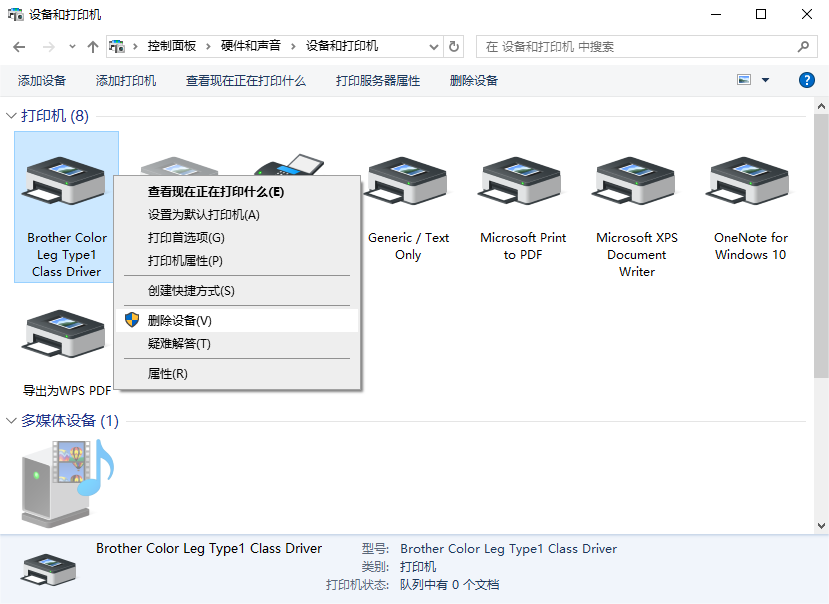
4、删除后再断开USB连接线,重新启动电脑,注意重新启动后不要进行任何打印操作。
5、重新进入“设备和打印机”,点击上方的“打印服务器属性”按钮。在“打印服务器属性”窗口中,点击“驱动程序”选项卡,选择之前删除的打印机型号,然后点击“删除”。

6、在“删除驱动程序和驱动程序包”窗口中,选择“删除驱动程序和驱动程序包”,然后点击“确定”按钮,最后重启电脑即可生效。
安装打印机驱动
删除完打印机驱动后,如果您还想重新安装打印机驱动,建议您可以在打印机卫士里进行安装,您可以选择“自动安装模式”,这个方法是最简单快捷的,只需要您将打印机连接到电脑,就能实现自动识别驱动并安装。

 好评率97%
好评率97%
 下载次数:4750121
下载次数:4750121
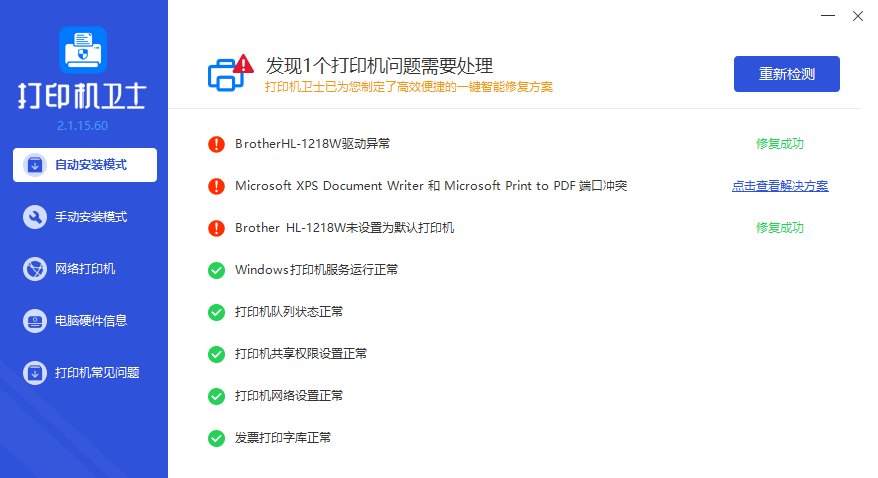
此外您也可以在“手动安装模式”里进行打印机型号搜索,点击“下载”即可获得最新版本的驱动。
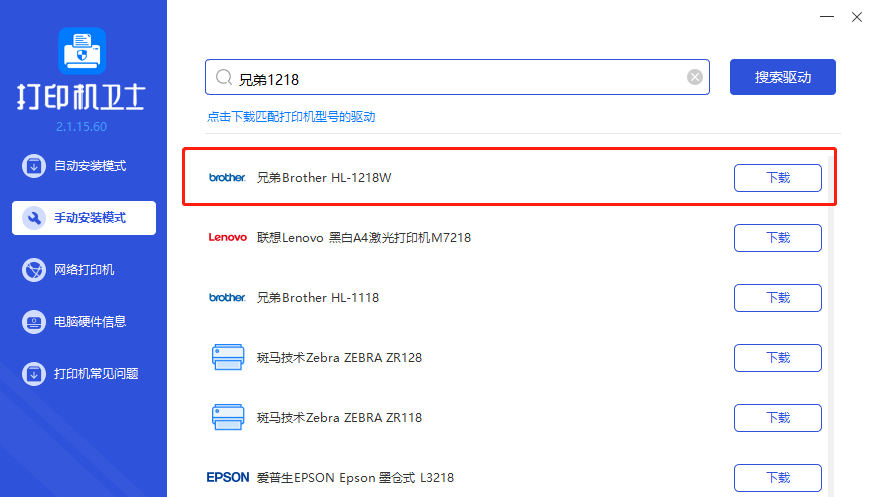
以上就是删除打印机驱动的方法步骤。希望对你有所帮助。如果有遇到打印机连接、共享、报错等问题,可以下载“打印机卫士”进行立即检测,只需要一步便可修复问题,提高大家工作和打印机使用效率。